先日、Tricaster 2 Elite に4K60P の映像を入れる方法をご紹介致しました。
今回は実際に、映像を入れて簡単なクロマキー合成を行う方法をご紹介したいと思います。
この記事の内容
システム図

4K60P 収録を行ってみよう
カメラの映像は、前回ご消化した方法でTricaster 2 に入れています。
PCからの映像も同様でも良いのですが、ちょっと芸がないので、PCの映像をNDIに変換してTricaster2に送っています。
その結果がこんな感じですね。(冒頭の動画)
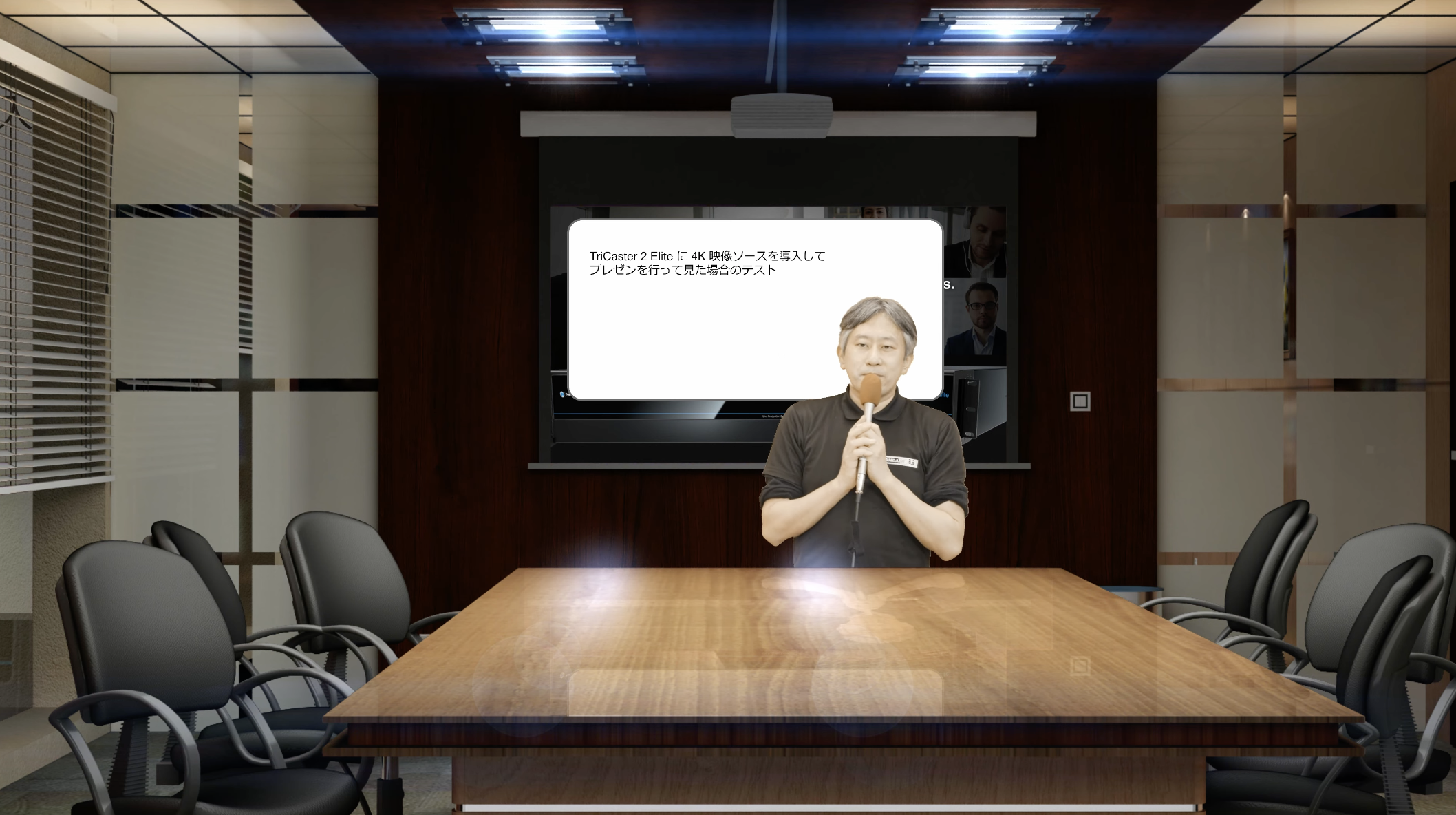
4Kテスト
こちらは、ただPCの映像を背景にしているだけではなく、Tricaster2のバーチャルセットもついでに使用しています。会議室っぽいCGがバーチャルセットの部分ですね。
動画とも合成してみよう
プレゼン風景だけでなく、4Kの動画とも当然、合成可能です。
(プレゼンしているPCで、4Kの動画を表示しているだけ)
そちらのサンプルはこんな感じですね。
システム上は単純な仕組みですが、映像の違いは目を見張るものがあると思います。
活用方法
4K動画で収録するだけで、単純な動画でも驚くクオリティとなる片鱗がうかがえたかと思います。
各種教材やレクチャー動画、収録形式のオンラインセミナーなどに応用が(夢が)広がりますね。4K収録を活用したスタジオ構築は、パンダスタジオの工務部で相談に乗っているみたいなので、ぜひ、お気軽に相談ください。
スタジオ構築工事ならパンダスタジオ工務部
https://www.pandastudio.tv/business/koji/
また、機材が実際に設置されている場所をみたい、という場合、パンダスタジオ(浜町)にご相談ください。
パンダスタジオ 浜町
https://www.pandastudio.tv/studio_category/hamacho_studio/
2021年4月現在においては、浜町スタジオ6F Dスタジオに設置しております。
見学・相談の際は事前にご相談ください。レンタルスタジオですので、突然いらっしゃっても別のお客様のご利用等で見学できない場合がございます。
参考:
Tricaster 2 で 4K クロマキーのテスト 浜町6F
Tricaster2 elite に 4K60Pの映像ソースを入れる
4K60Pの収録をBlackmagicDesign製品でやってみる
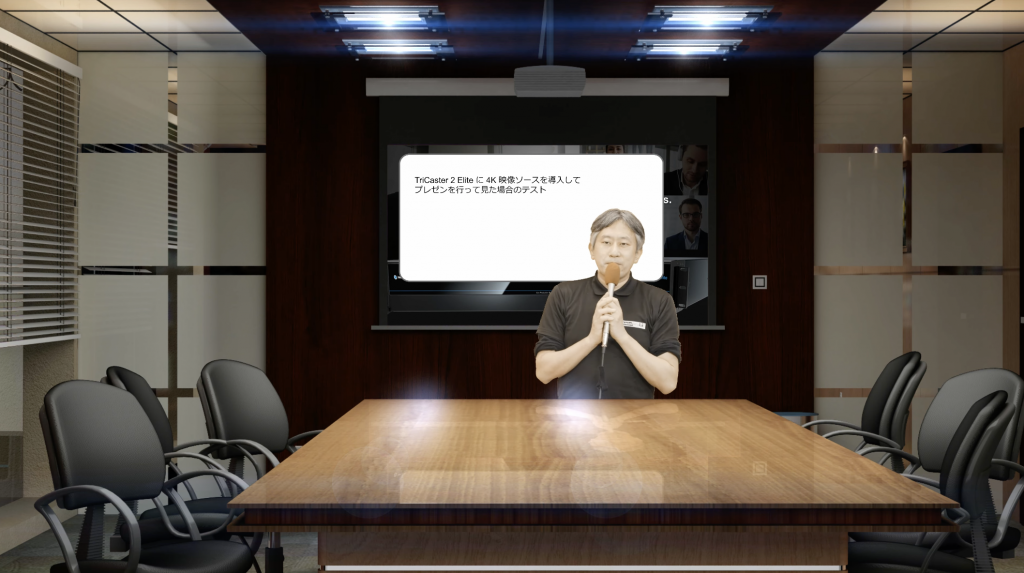


コメントを残す